Excel : comment regrouper et dissocier des feuilles de calcul
Rédigé par Hanane Mouqqadim, Publié le 16 Juillet 2020, Mise à jour le Lundi, 28 Décembre 2020 22:05
Ce tutoriel vous apprendra à regrouper des feuilles de calcul dans Excel pour obtenir la possibilité de modifier plusieurs feuilles à la fois.
Que faire si vous souhaitez écrire les mêmes données, apporter les mêmes modifications ou appliquer la même action à plusieurs feuilles de calcul en même temps dans Excel ? Microsoft Excel facilite le regroupement des feuilles de calcul pour que vous ne perdiez plus votre temps à les travailler individuellement.
Le regroupement de plusieurs feuilles dans Excel est donc un moyen pratique d'appliquer la même action à plusieurs feuilles de calcul en même temps. Une fois que vous aurez fini ce tutoriel, vous pourrez facilement regrouper des feuilles de calcul, puis modifier ou ajouter des fonctionnalités standard (telles que l'en-tête et le pied de page) à toutes les feuilles regroupées dans le même instant.
Si vos feuilles ont la même disposition et la même structure, regroupez-les simplement et toutes les modifications que vous apportez sur une feuille seront automatiquement appliquées à toutes les autres feuilles de calcul du même groupe.
Table des matières
Avantages du regroupement des feuilles de calcul dans Excel
Regrouper certaines feuilles de calcul sélectionnées
Regrouper des feuilles de calcul consécutives dans Excel
Regroupement de toutes les feuilles de calcul dans Microsoft Excel
Comment dissocier des feuilles de calcul dans Excel ?
Dissocier des feuilles de calcul individuelles dans Excel
Dissocier des feuilles de calcul consécutives dans Excel
Dissocier toutes les feuilles de calcul dans Excel
Comment utiliser les feuilles de calcul groupées dans Excel ?
Pourquoi regrouper des feuilles de calcul dans Excel ?
Attention lors du regroupement des feuilles !
Avantages du regroupement des feuilles de calcul dans Excel
Vous pouvez facilement regrouper des feuilles de calcul dans Excel afin de pouvoir effectuer les modifications en une seule fois (au lieu d'aller sur chaque feuille une par une et d'effectuer les modifications).
Pour vous donner un exemple, supposons que vous ayez un classeur comportant plusieurs feuilles de calcul (une pour chaque mois). Maintenant, à l’intérieur de ces données, vous souhaitez ajouter un nouvel élément « Cerise » dans la cellule A9 dans toutes ces feuilles.
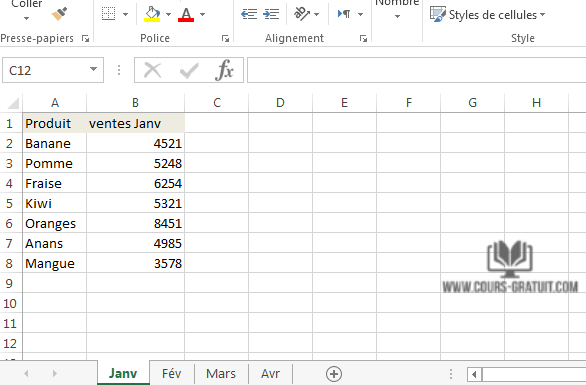
Avec la possibilité de regrouper des feuilles de calcul dans Excel, nous allons d'abord regrouper toutes les feuilles, puis faire cet ajout une seule fois. Ainsi, l’élément « Cerise » sera automatiquement ajouté à toutes les feuilles.
Lorsque vous regroupez des feuilles de calcul, vous pouvez :
- Imprimer une sélection de feuilles de calcul en même temps.
- Saisir ou modifier des données sur plusieurs feuilles de calcul à la fois.
- Effectuer les mêmes calculs avec les mêmes régions et cellules.
- Corriger la même faute de frappe ou erreur sur plusieurs feuilles.
- Appliquer une mise en forme, telle que les options de mise en page, à une sélection de feuilles de calcul en même temps.
- Déplacer, copier ou supprimer plusieurs feuilles de calcul en même temps.
- Lorsque vous regroupez des feuilles de calcul, il n'est plus nécessaire de répéter les mêmes étapes.
- Les modifications effectuées dans une feuille de calcul changeront ensemble dans d'autres feuilles de calcul.
- Le regroupement fait gagner beaucoup de temps aux utilisateurs Excel pour effectuer des calculs ou créer des tableaux complexes avec de grandes données puis éditer et formater les feuilles.
- Le regroupement donne les meilleurs résultats aux utilisateurs lorsque le même type de données est présenté dans les cellules des mêmes adresses.
- Regrouper plusieurs feuilles améliore également la précision des données et élimine l'erreur commise par un humain lors de l'exécution des calculs.
- Le regroupement est largement utilisé par les propriétaires et gestionnaires d'entreprises pour mettre à jour les données dans des feuilles de calcul similaires.
Voyons maintenant différents scénarios dans lesquels vous pouvez regrouper des feuilles dans Excel et certaines notes importantes à garder à l'esprit.
Regrouper certaines feuilles de calcul sélectionnées
Le regroupement est l'une des fonctionnalités utiles d'Excel que vous devez connaitre. Savoir grouper des feuilles de calcul dans Excel vous permet d'effectuer rapidement et simultanément des tâches sur plusieurs feuilles de calcul.
Parfois, vous souhaiterez peut-être uniquement regrouper certaines feuilles de calcul spécifiques et leur apporter des modifications. Je le fais souvent lorsque je dois cacher quelques feuilles de calcul. Au lieu de masquer ces éléments un par un, je regroupe simplement ces feuilles, puis je les masque à la fois.
Si vous avez beaucoup de feuilles de calcul et que vous souhaitez regrouper quelques-unes, suivez les étapes ci-dessous :
- Sélectionnez l'une des feuilles à regrouper.
- Maintenez la touche « Ctrl » de votre clavier
- Utilisez votre souris (pavé tactile) pour sélectionner toutes les feuilles que vous souhaitez regrouper (maintenez la touche « Ctrl » enfoncée pendant cette opération)
- Après avoir sélectionné toutes les feuilles à grouper, relâchez la touche « Ctrl ».
Les étapes ci-dessus regroupent toutes les feuilles de calcul sélectionnées.
Vous pouvez également voir visuellement les feuilles qui ont été regroupées (la couleur passe au gris clair comme indiqué ci-dessous).

Une fois que vous avez regroupé les feuilles, tout ce que vous faites dans la feuille active est également effectué dans toutes les autres feuilles groupées. Par exemple, avec ces feuilles regroupées, si j'entre du texte dans la cellule A9 de la feuille active, le même texte sera également ajouté dans la cellule A9 de toutes les autres feuilles qui sont regroupées.
Cela peut être utile lorsque vous souhaitez entrer la même formule dans la même cellule dans plusieurs feuilles ou effectuez un changement de format dans toutes les feuilles. Ainsi, au lieu de le faire dans chaque feuille individuelle, vous pouvez simplement regrouper ces feuilles et travailler sur la feuille active uniquement. Vous pouvez également utiliser le regroupement pour saisir des formules, modifier / appliquer la mise en forme des cellules, ajouter / supprimer des lignes et des colonnes, etc. Toutes ces modifications seront appliquées à toutes les feuilles groupées.
Remarque : lorsque vous regroupez des feuilles de calcul dans Excel, le nom du groupe est ajouté devant le nom du classeur. C'est également un moyen rapide de vérifier si le classeur contient des feuilles groupées ou non.
Regrouper des feuilles de calcul consécutives dans Excel
- Cliquez sur la première feuille de calcul pour l'activer.
- Ensuite, appuyez et maintenez le bouton « Shift» du clavier et sélectionnez le dernier onglet de la feuille de calcul en cliquant avec la souris dessus.
Attention !
- Lorsque vous regroupez certaines feuilles de calcul sélectionnées, celles-ci restent groupées même si vous cliquez sur d'autres feuilles regroupées. Par exemple, si vous avez regroupé les feuilles « Janv », « Fév » et « Mars » et que vous passez de la feuille « Janv » à la feuille « Mars », celles-ci restent groupées.
- Une fois que vous avez terminé la mise en forme et les modifications de données que vous souhaitez ajouter aux feuilles de calcul sélectionnées, assurez-vous de dissocier les feuilles de calcul afin de ne pas modifier accidentellement un groupe de feuilles de calcul avec une modification destinée uniquement à une seule feuille de calcul.
Regroupement de toutes les feuilles de calcul dans Microsoft Excel
Lorsque vous maintenez la touche « Ctrl » enfoncée, vous pouvez sélectionner plusieurs feuilles de calcul individuelles et les regrouper. Si vous disposez d'un classeur assez volumineux, cette méthode n'est pas pratique.
Il est facile de regrouper toutes les feuilles de calcul dans Excel en suivant seulement deux étapes simples :
- Sélectionnez l'onglet souhaité en cliquant dessus.
- Faites un clic droit sur l'onglet de la feuille de calcul et sélectionnez la dernière option « sélectionner toutes les feuilles de calcul »:

La capture ci-dessous aide à comprendre clairement le processus du groupement de toutes les feuilles de calcul :
Un autre moyen rapide de regrouper toutes les feuilles de calcul dans Excel consiste à utiliser la touche «Shift» :
- Sélectionnez la première feuille de calcul (l'onglet le plus à gauche).
- Maintenez la touche « Shift » enfoncée.
- Cliquez sur la dernière feuille du classeur (l'onglet le plus à droite).
- Relâchez la touche « Shift ».
Remarque : Lorsque toutes les feuilles d'un classeur sont regroupées, le passage à un autre onglet de feuille dissociera la feuille de calcul. Si seules certaines feuilles de calcul sont regroupées, vous pouvez parcourir les feuilles groupées sans les dissocier.
Comment dissocier des feuilles de calcul dans Excel ?
Dissocier des feuilles de calcul individuelles dans Excel
Si vous avez déjà regroupé certaines ou toutes les feuilles de calcul et que vous souhaitez dissocier des feuilles de calcul spécifiques, vous pouvez également le faire.
Voici comment dissocier certaines feuilles de calcul sélectionnées :
- Maintenez la touche «Ctrl».
- Cliquez sur toutes les feuilles que vous souhaitez dissocier.
- Relâchez la touche «Ctrl».
Cela dissociera les feuilles sélectionnées mais gardera le reste des feuilles groupées.
Dissocier des feuilles de calcul consécutives dans Excel
Pour dissocier des feuilles de calcul consécutives dans Excel, utilisez l’une des méthodes ci-dessous :
- Cliquez avec le bouton droit sur le premier ou le dernier onglet de la feuille de calcul activée puis sélectionnez l'option «dissocier les feuilles» dans le menu contextuel.
- En cliquant sur toute autre feuille, dissociez immédiatement chaque feuille du classeur.
Dissocier toutes les feuilles de calcul dans Excel
Il est facile de dissocier les feuilles de calcul dans Excel en utilisant l'une des méthodes suivantes :
- Cliquez avec le bouton droit sur l'onglet et sélectionnez l'option Excel «Dissocier les feuilles».
- Une autre façon de dissocier toutes les feuilles consiste à cliquer sur n'importe quel onglet de feuille (autre que l'onglet de feuille actif).
Comment utiliser les feuilles de calcul groupées dans Excel ?
Les exemples de données suivants, comme indiqué dans la feuille Excel, sont considérés pour expliquer comment regrouper les feuilles de calcul dans Excel.
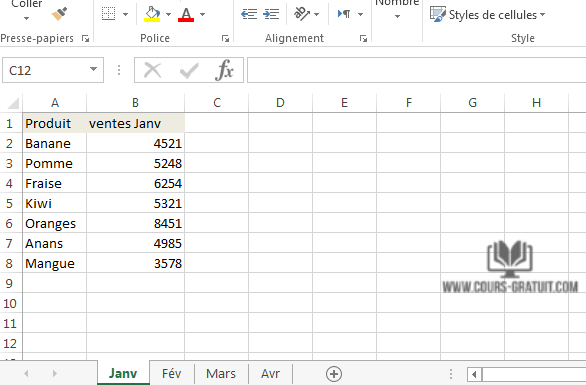
Supposons que nous voulions obtenir la valeur des ventes totales de fruits au cours des mois de février, mars et avril avec janvier.
Donc, nous devons d'abord regrouper toutes les feuilles en regroupant d'abord les feuilles individuelles ou en sélectionnant toutes les feuilles de calcul à la fois.

Puis, mettons la formule SOMME dans Excel dans la cellule B9 de la feuille de calcul de janvier.

La valeur des ventes totales est automatiquement calculée dans d'autres feuilles de calcul avec le mois de janvier. Les résultats sont obtenus comme indiqué dans la capture ci-dessous:
Si on ajoute une formule moyenne dans la ligne en dessous des ventes totales, le texte et la formule sont automatiquement appliqués aux autres feuilles.

Les ventes moyennes sont donc automatiquement calculées dans d'autres feuilles de calcul avec le mois de janvier. Les résultats sont obtenus comme indiqué dans la capture ci-dessous :
Si vous supprimez, par exemple, une ligne ou une colonne dans la feuille de calcul de janvier après le regroupement, les mêmes modifications sont également appliquées aux autres feuilles de calcul.
Par exemple, dans la capture d'écran ci-dessous, j’ai supprimé l'en-tête de ligne dans la feuille de calcul de janvier et les mêmes modifications sont appliquées aux autres feuilles de calcul dans Excel :
Pourquoi regrouper des feuilles de calcul dans Excel ?
L'apprentissage de certaines compétences de base avec Excel peut vous aider à améliorer votre productivité et votre efficacité en tant qu'analyste Excel. Ainsi, l'une de ces compétences de base consiste à regrouper les feuilles de calcul. Il existe diverses utilisations pour regrouper des feuilles de calcul Excel qui peuvent toutes vous faire gagner du temps et rendre votre tâche plus efficace.
- Gain de temps : c'est le plus important. Imaginez que votre patron arrive et vous indique que votre rapport Excel de 30 feuilles est excellent, mais que vous devriez ajouter le nom de l'entreprise dans la cellule A1 sur toutes les feuilles. Si vous ne savez pas comment regrouper les feuilles, vous écrirez ce titre et organiserez vos données 30 fois… Apprendre à grouper les feuilles de calcul Excel vous permet de le faire qu'une seule fois !
- Précision améliorée : chaque fois que vous devez répéter une tâche encore et encore, les humains ont tendance à s'éteindre et des erreurs peuvent se glisser. le nom de votre site est par exemple « Cours gratuits dans tous les domaines ». (Remarque : je suis parfaitement conscient que vous pouvez copier et coller … mais imaginez que vous avez zappé une feuille !!)
Attention lors du regroupement des feuilles !
Lorsque vous regroupez des feuilles de calcul, il est possible que vous oubliiez de dissocier ces feuilles et de continuer à travailler dessus. Cela signifierait que tout ce que vous faites lorsque les feuilles sont regroupées se produira dans toutes les feuilles groupées.
C'est idéalement le cas lorsque vous regroupez certaines feuilles spécifiques uniquement. Dans ce cas, même lorsque vous accédez à d'autres feuilles (qui font également partie du groupe), cela ne dissociera pas les feuilles.
Comment éviter que cela se produise ?
Vous pouvez (et devez) être plus prudent lorsque vous travaillez avec des feuilles groupées. Il existe quelques indices visuels qui peuvent vous aider à remarquer que les feuilles sont en mode groupé :
- Le nom du classeur obtient le mot [Groupe] ajouté au nom (à la fin).
- Les feuilles groupées sont de couleur légèrement différente (gris clair).
Une autre chose que vous pouvez faire pour vous assurer de ne perdre aucun travail est de créer une copie de sauvegarde. Dans le pire des cas, cela vous permettra de reprendre votre travail (avant de regrouper les feuilles de calcul).
Conclusion :
- Le regroupement de feuilles de calcul dans Excel est une fonctionnalité simple et directe. Lorsque vous travaillez avec un ensemble de feuilles structurées de manière identique, leur regroupement peut vous faire gagner beaucoup de temps. Une fois les feuilles de calcul regroupées, vous pouvez saisir les mêmes données, apporter les mêmes modifications, écrire les mêmes formules et appliquer la même mise en forme à toutes les feuilles de calcul sans avoir à passer d'une feuille à l'autre et à modifier chacune individuellement.
- L'utilisateur doit utiliser uniquement un onglet actif pour ajouter une formule et appliquer le format aux feuilles pour une meilleure utilisation de la méthode de regroupement. L'utilisation d'un autre onglet ne générera pas les résultats requis.
- L'utilisateur doit confirmer si le regroupement a été appliqué ou non en vérifiant le nom du fichier dans la barre de titre ([Groupe] est ajouté).
- Pour faire un groupe de feuilles de calcul ensemble dans Excel, au moins deux feuilles doivent être présentées dans le classeur
- Ne parcourez pas les feuilles non incluses dans le groupe immédiatement après le regroupement des feuilles. Cela conduit au dégroupage immédiat des feuilles de calcul.
- Lorsque vous saisissez du contenu de groupe, veillez à ne saisir que le contenu que vous souhaitez partager avec toutes les feuilles du groupe. Si le groupe de feuilles est destiné à être des rapports de ventes trimestriels pour deux mois ou plus, par exemple, arrêtez de saisir le contenu de groupe et dissociez les feuilles avant d'entrer tout contenu spécifique à un mois donné.
